Dead Space é um jogo de terror científico desenvolvido pela Visceral Games e publicado pela Electronic Arts. O jogo teve um crescimento imenso após seu lançamento. Os jogadores adoram o conceito de jogabilidade de terror que os desenvolvedores criaram. O recém-lançado Dead Space Remake está indo muito bem no mercado; alguns estão enfrentando alguns problemas, e o Dead Space que não usa GPU é um dos problemas que discutiremos aqui.
Dead Space não usa GPU, como corrigir?
Sempre que o jogo não usa a placa de vídeo dedicada ou externa do seu PC e começa a usar a GPU integrada, as chances são altas de que ele comece a apresentar alguns problemas durante a inicialização ou o jogo. O jogo não apenas gagueja, mas também aciona falhas gráficas, quedas de quadros, travamentos etc. corrigi-lo.
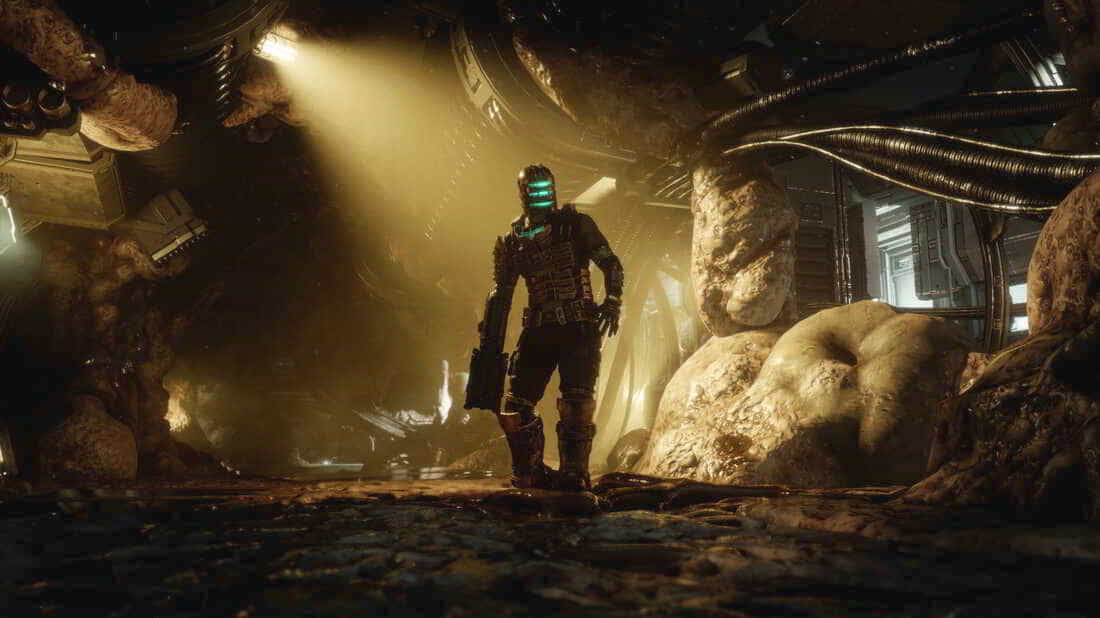
Aqui compartilhamos algumas soluções alternativas possíveis para você que devem ajudar muito. Então, sem perder mais tempo, vamos direto ao assunto.
1. Use uma placa gráfica dedicada
Certifique-se de que o sistema do seu computador use a placa gráfica dedicada ou externa para executar o jogo Dead Space. Eventualmente, reduzirá as interrupções, atrasos e quedas de quadros do jogo. Se você não souber quais configurações precisa ajustar, siga as etapas abaixo.
Para Nvidia:
s
Você pode fazer o seguinte se você está usando a placa gráfica Nvidia.
Clique com o botão direito na tela em branco da área de trabalho > Clique em Painel de controle NVIDIA. Clique em Configurações 3D > Selecione Gerenciar configurações 3D no painel esquerdo. Selecione a guia Configurações do programa > Escolha Espaço morto na lista suspensa. Agora, selecione um processador NVIDIA de alto desempenho. Salve as alterações e reinicie o PC para aplicar as alterações.
Para AMD:
os usuários de placas gráficas AMD podem fazer o seguinte.
Clique com o botão direito do mouse na tela em branco da área de trabalho > selecione Configurações do AMD Radeon no menu de contexto. Agora, clique em Sistema > Selecione Gráficos comutáveis. Certifique-se de salvar as alterações e reiniciar o PC para aplicar as alterações.
2. Atualizar drivers de GPU
Um driver de placa gráfica desatualizado ou corrompido pode desencadear vários problemas de desempenho do sistema ou do jogo. É altamente recomendável verificar a atualização do driver gráfico. Para fazer isso:
Pressione as teclas Windows + X para abrir o Menu de link rápido. Clique em Gerenciador de dispositivos na lista > Clique duas vezes em Adaptadores de vídeo. Clique com o botão direito do mouse na placa gráfica dedicada que você está usando no momento.
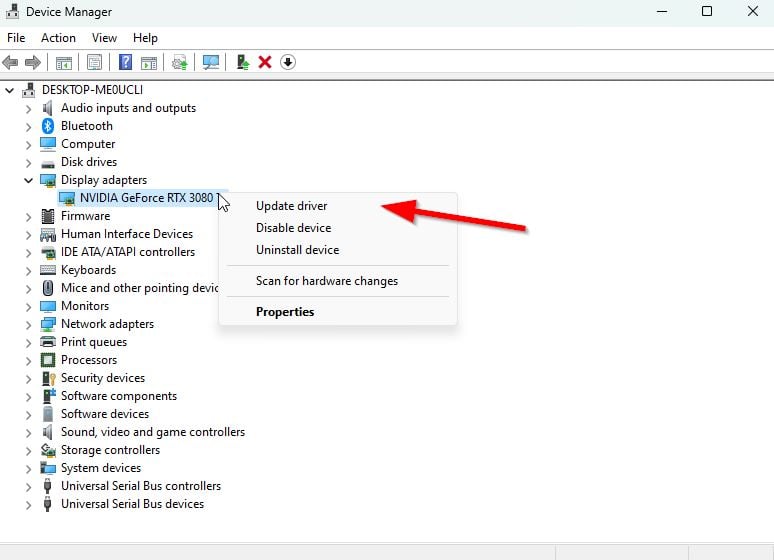
Clique em Atualizar driver > Escolha Pesquisar drivers automaticamente. Se a atualização mais recente estiver disponível, ela baixará e instalará automaticamente a versão mais recente. Feito isso, reinicie o computador para aplicar as alterações imediatamente.
Como alternativa, você pode baixar manualmente a versão mais recente do driver gráfico e instalá-la no PC através do site oficial. Certifique-se de baixar o arquivo do driver gráfico correspondente ao modelo e fabricante da sua placa gráfica. Os usuários de placas gráficas Nvidia podem atualizar o aplicativo GeForce Experience por meio do site oficial da Nvidia e da AMD os usuários de placas gráficas podem visitar o site da AMD para obter o mesmo.
3. Fechar tarefas em execução em segundo plano
Tarefas ou programas desnecessários em execução em segundo plano podem consumir muitos recursos do sistema, como CPU ou uso de memória, reduzindo o desempenho do sistema. Portanto, os problemas de travamento, atraso e não carregamento da inicialização geralmente aparecem. Simplesmente feche completamente todas as tarefas desnecessárias em execução em segundo plano. Para fazer isso:
Pressione as teclas Ctrl + Shift + Esc para abrir o Gerenciador de Tarefas. Agora, clique na guia Processos > para selecionar tarefas executadas desnecessariamente em segundo plano e que consomem recursos suficientes do sistema. Clique em Finalizar tarefa para fechá-la uma a uma. 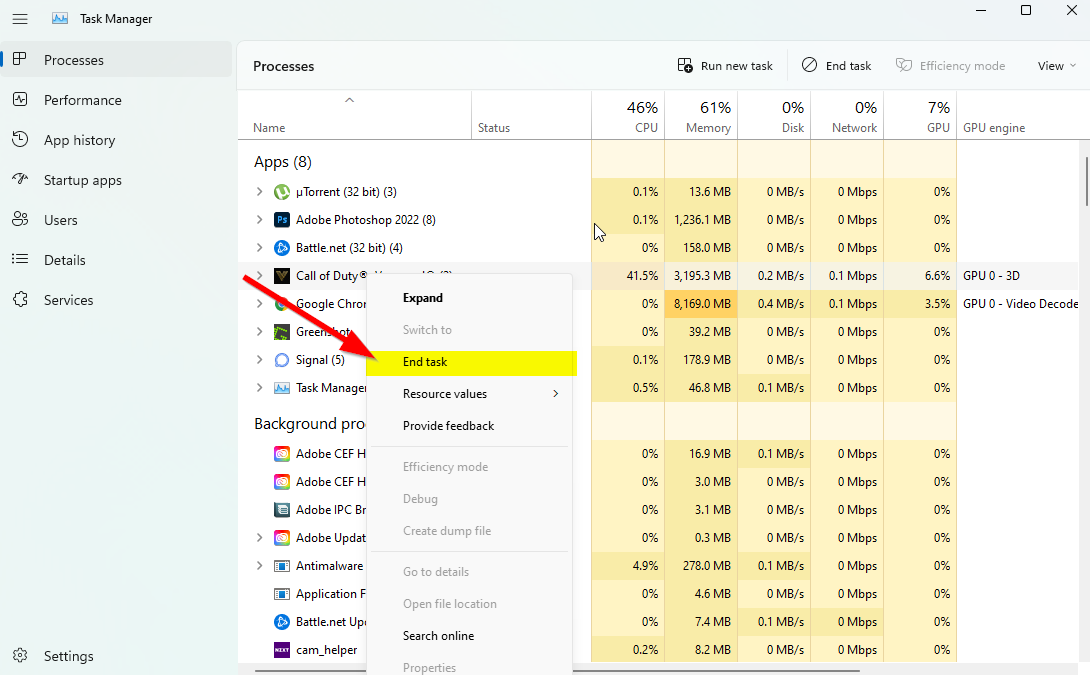 Feito isso, reinicie o sistema.
Feito isso, reinicie o sistema.
4. Alterar plano de energia
Também é altamente recomendável alterar o plano de energia do computador porque o sistema Windows usa o plano de energia equilibrado por padrão. Mas reduz o desempenho que pode ser melhorado alterando o plano de energia. Lembre-se de que o plano de desempenho pode consumir mais energia. Para fazer isso:
Pressione as teclas Windows + R para abrir a caixa de diálogo Executar . Digite Painel de controle no campo e clique em OK no resultado da pesquisa para abri-lo. Agora, procure Opções de energia (Energia e bateria) e abra-o.
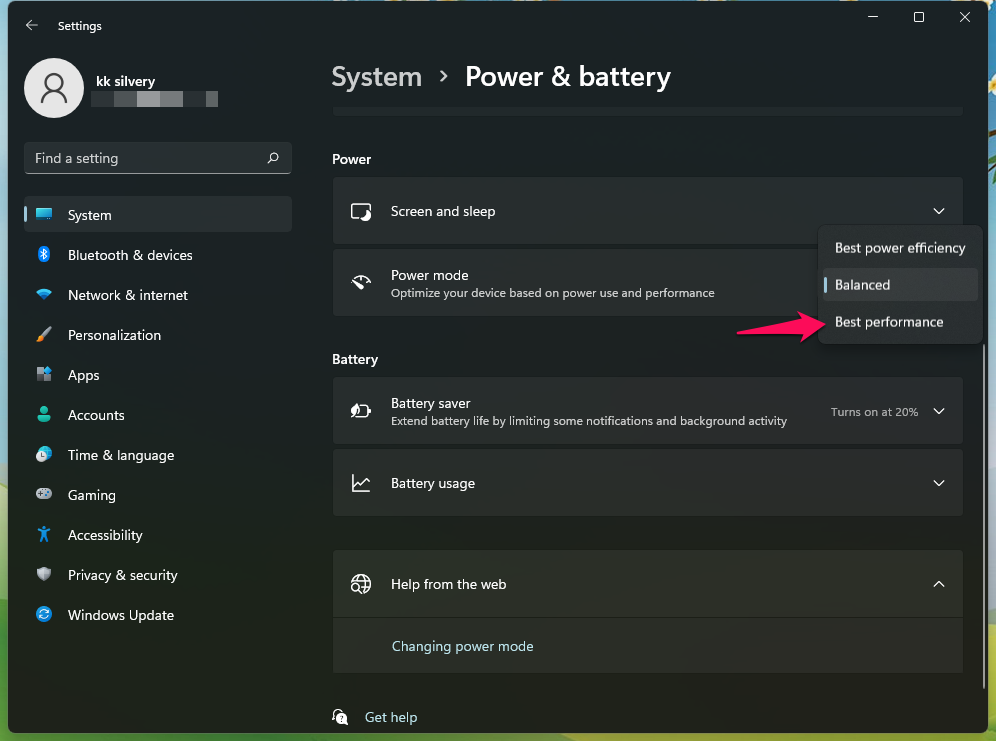
Clique em Melhor desempenho > Reinicie seu PC para salvar as alterações imediatamente.
5. Ajuste as configurações gráficas do jogo
Você também pode alterar as configurações gráficas do jogo para verificar se o problema ainda está aparecendo ou não.
Inicie o cliente Steam e abra Dead Space da Biblioteca. Clique no ícone de engrenagem dentro do jogo Dead Space para entrar no menu Configurações . Agora, certifique-se de selecionar ‘Desativar VSync.’ Em seguida, defina cada opção em Configurações avançadas para baixo ou médio.
6. Desative o overclocking da GPU
Se, no caso, você estiver usando o MSI Afterburner ou qualquer outro software de overclocking da GPU em seu PC, recomendamos que você desative a opção de overclocking e desinstale o software para evitar GPU-assuntos relacionados. Embora a função de overclock da GPU possa ajudar seu sistema e hardware a executar jogos ou programas com uso intensivo de gráficos com muito mais suavidade, às vezes ela pode desencadear vários problemas com o desempenho. Portanto, você deve experimentá-lo.
7. Excluir arquivos de jogo com prefixo’SGA’
Às vezes, alguns arquivos de jogo no PC também podem causar problemas na inicialização do jogo ou no uso de qualquer recurso específico. Alguns relatórios sugerem que os arquivos do jogo Dead Space com a extensão SGA estão prejudicando a execução correta dos arquivos do jogo. A exclusão de todos os arquivos de prefixo SGA da pasta do jogo instalado é recomendada para eliminar a GPU que não está funcionando ou não está detectando problemas. Para fazer isso:
Pressione a tecla Windows + E para abrir o Explorador de Arquivos. Vá para a pasta Documentos no painel esquerdo > Abra a pasta Rockstar Games. Abra a pasta Dead Space > Vá para a pasta Configurações. Aqui você pode ver três arquivos com o prefixo SGA. Basta excluir os arquivos SGA. Uma vez feito isso, feche o File Explorer> Reinicie o PC e tente iniciar o jogo Dead Space novamente.
8. Ajustar as opções ou argumentos de inicialização
Bem, os argumentos da linha de comando são prompts de comando adicionais (fortes) para o cliente/lançador do jogo específico para executar um jogo específico usando um recurso especificado. Isso significa que, se o jogo ou o cliente não puder executar nenhum recurso/opção específico, você poderá executá-lo com força comandando argumentos. Portanto, você pode seguir as etapas se o jogo Dead Space não puder detectar ou usar a GPU dedicada ou lançar o erro ERR_GFX_STATE.
.parallax-ad-container{position:relative;width:100%;height:320px; margin:0 auto;overflow:hidden}.parallax-ad{position:absolute!important;top:0!important;left:0!important;width:100%!important;height:100%!important;border:0! important;margin:0!important;preenchimento:0!important;clip:rect(0,auto,auto,0)!important}.parallax-ad>iframe{position:fixed;top:130px;height:100%;transform:translateX(-50%);margin-left:0!important}.ad-label{font-family:Arial,Helvetica,sans-serif;font-size:.875rem;color:#8d969e;text-align:center ;padding:1rem 1rem 0 1rem}
Para Steam:
Abra seu cliente Steam > Clique em LIBRARY . Clique com o botão direito do mouse em Espaço morto no painel esquerdo > Selecione Propriedades. Agora, clique em DEFINIR OPÇÕES DE INICIAÇÃO. Digite -ignorepipelinecache no campo e selecione OK. Uma vez feito isso, certifique-se de iniciar o Dead Space para verificar se o erro ainda está incomodando você ou não.
Para Epic Games Launcher:
Abra seu Epic Games Launcher > Clique em Configurações no canto inferior esquerdo. Role para baixo até Dead Space > marque a caixa de seleção Additional Command Line Arguments. Digite -ignorepipelinecache no campo e volte ao menu principal. Execute o jogo Dead Space para verificar o problema novamente.
9. Verifique e repare os arquivos do jogo
Se, no caso, seus arquivos de jogo instalados tiverem alguns problemas com corrupção ou arquivos ausentes, então as chances são altas de que você encontrará travamentos, atrasos, gagueiras, erros de GPU, falhas gráficas , etc., no PC. É sempre melhor verificar e reparar automaticamente os arquivos do jogo no iniciador do jogo, independentemente do que você usar. Você pode verificar os arquivos usando as etapas a seguir para seu inicializador/cliente de jogo específico. Para fazer isso:
Para Steam:
Abra o cliente Steam no PC e faça login na conta > Acesse Biblioteca. Clique com o botão direito do mouse no jogo Dead Space no painel esquerdo. Clique em Propriedades > Clique na guia Arquivos locais . Em seguida, clique em Verificar integridade dos arquivos do jogo… Agora, aguarde o processo ser concluído e feche o cliente Steam. Por fim, reinicie o PC para aplicar as alterações.
Para o inicializador da Epic Games:
abra o inicializador da Epic Games > clique em Biblioteca. Clique no ícone de três pontos de Dead Space. Clique em Verificar e ele começará a verificar os arquivos do jogo. Aguarde a conclusão do processo e reinicie o iniciador.
10. Reinstale Dead Space
Se nenhum dos métodos funcionou para você, tente reinstalar o jogo Dead Space no PC para verificar se isso ajuda a corrigir o problema de atraso ou queda de FPS devido ao não uso de uma GPU dedicada (gráficos cartão).
Abra o cliente Steam no seu PC. Vá para Biblioteca > Clique com o botão direito do mouse em Dead Space. Selecione Desinstalar > Clique em Excluir para confirmar. Aguarde a conclusão do processo de desinstalação > Saia do cliente Steam. Agora, abra o aplicativo File Explorer > Copie e cole C:\Arquivos de programas (x86)\Steam\steamapps\common na barra de endereço e pressione Enter para pesquisar o local. Vá para a pasta Dead Space e Exclua a pasta completamente. Reinicie o PC para aplicar as alterações> Abra a Steam Store e reinstale o jogo Dead Space novamente. [Obviamente, isso pode levar tempo suficiente, mas você deve experimentá-lo] Deve corrigir completamente o problema de atraso ou queda de FPS.
É isso, pessoal. Assumimos que este guia foi útil para você. Para consultas adicionais, você pode comentar abaixo.